La vista previa de salto de página nos ayuda a visualizar la posición exacta donde inicia una nueva página y también nos ayuda a corregir la ubicación del salto de manera que no tengamos cortes inesperados al momento de imprimir.
Para acceder a la vista previa de salto de página debes hacer clic en la ficha Vista y seleccionar la opción Ver salt. Pág. que se encuentra en el grupo Vistas de libro.
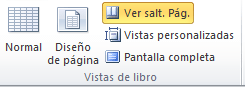
Si aparece el cuadro de diálogo Vista previa de salto de página, haz clic en Aceptar. En el mismo cuadro de diálogo podrás seleccionar la opción para decir a Excel que no vuelva a mostrar dicho cuadro de diálogo. Una vez cerrado el cuadro de diálogo Excel mostrará una pantalla similar a la siguiente:
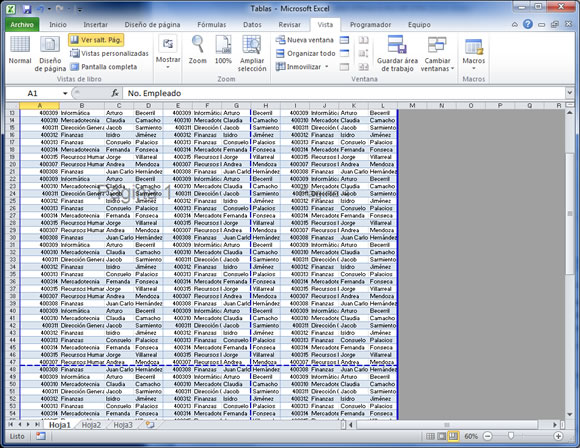
Modificar saltos de página
Para modificar los saltos de página debes colocar el puntero del ratón en el indicador de salto que está indicado por una línea azul punteada. Al colocar el puntero sobre la línea cambiará por una flecha de doble punta indicando que es el momento adecuado para arrastrar la línea a la posición deseada donde se encontrará el salto de página.
Después de que has terminado de ajustar los saltos de página puedes hacer clic en el botón Normal para regresar a la vista predeterminada de Excel. Al momento de ir a la vista previa de impresión podrás observar el comportamiento de los saltos de página que has configurado.
Insertar saltos de página en Excel
También puedes insertar saltos de página en una hoja de Excel de acuerdo a tus necesidades, solamente posiciona el cursor en la celda deseada y pulsa el botón Saltos que se encuentra en la ficha Diseño de página dentro del grupo Configurar página.
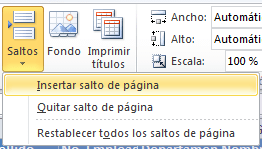
Selecciona la opción Insertar salto de página para agregar un nuevo salto en la posición indicada. Para remover un salto de página selecciona la opción Quitar salto de página y para eliminar todos los saltos de página que has colocado manualmente selecciona la opción Restablecer todos los saltos de página.
